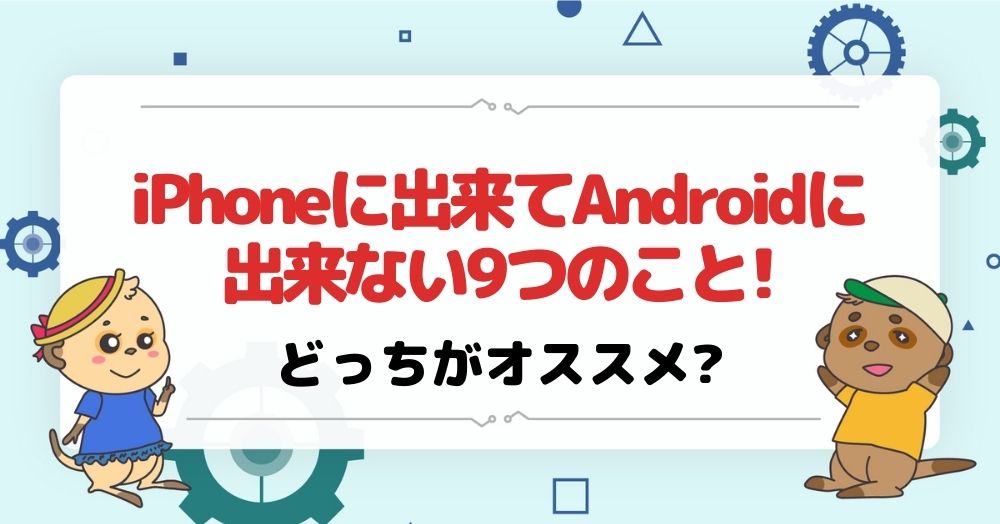「格安SIMに乗り換えたいけど、本当に使えるの?料金は安くなるの?」
この記事では、実際にワイモバイルを使用している88人のユーザーアンケートや筆者の体験談をもとに、料金プラン・通信速度・サポート対応など、気になる評判を徹底解説します。
通信速度は「下り60Mbps前後」と安定しており、料金は「4GBのプランなら月額1,078円」から利用可能。家族割引を使えば最大1,100円引きになるため、3人家族で使えば月々5,000円以下で済むことも。
しかし、全てのユーザーにおすすめできるわけではありません。新型iPhoneの取り扱いがない、データ使用量が多い人には不向き、といったデメリットもしっかりとお伝えします。
「ワイモバイルって本当に大丈夫?」 「自分に合っているの?」
そんな疑問や不安を持つあなたに、具体的な数字とリアルな口コミで、ワイモバイルの”良い点”も”悪い点”も包み隠さずお伝えしていきます。


IoTコンサルティング編集部
当編集部でも実際にワイモバイルを契約してiPhone16Proに差して使ってみました!サブブランドというだけあって通信速度やサービスに対する安心感があります。
私は自宅のネット回線もソフトバンク光なので割引料金で使えて満足です!データ使用量は月によってバラツキがありますが、ワイモバイルなら翌月に繰り越せるので嬉しいですね。個人的にはかなり満足、良い意味でやばいです!
ただし各種割引を適用できない場合は、他の格安SIM(MVNO)に比べて基本料金が高めなので、その点も考慮して携帯会社を選んでみてくださいね。
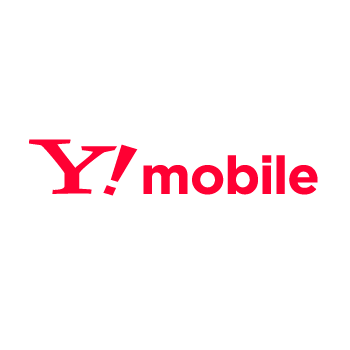
ワイモバイルは月々4GB 1,078円~から利用できるソフトバンクのサブブランド。ソフトバンク直回線で実店舗も多いため、安定&安心感が得られるのが魅力!SIMのみ契約・端末セット契約ともに、お得なキャンペーンを随時開催しているので、契約する際はお得情報に目を通しておきましょう。
- LYPプレミアムを追加料金なしで使える
- ソフトバンク直回線で安定・安心できる
- 家族やネットのセット割引で安くできる
- オンラインなら端末が安い&事務手数料3,850円が無料
- 実店舗が多いので安心感がある
- 余ったデータを翌月に繰り越せる
- 口座振替やキャリア決済にも対応
- 基本料金はやや高め
- 無制限プランがない
- 最新iPhoneの取り扱いがない
- 通信速度の切り替えができない(低速モードがない)
- カスタマーセンターに電話が繋がりにくい
ワイモバイル公式サイト:https://www.ymobile.jp/store/
※街のお店で3,850円する事務手数料が無料!
ワイモバイル公式ヤフー店:https://ymobile-store.yahoo.co.jp/
※店舗と違って事務手数料がタダ!
>>ワイモバイルの評判はこちら
ワイモバイルでは10周年大感謝祭を開催中! 各キャンペーンはリニューアルされ、これまで以上にお得に契約ができるようになりました。
SIMのみ契約の場合は”最大1.5万円相当以上”のPayPayポイント還元、端末セット契約の場合は”1円”からスマホを購入できちゃいます!
こんなにお得なキャンペーンを実施することは滅多にありません! もらったPayPayポイントで日用品や欲しかったゲームソフトを買うのも良いでしょう。
「毎月の携帯料金を安くしたい」「スマホを安く買いたい」などという方は、以下よりワイモバイルオンラインストアをチェックしてみてくださいね!
ワイモバイルでは10周年大感謝祭を開催中! 各キャンペーンはリニューアルされ、これまで以上にお得に契約ができるようになりました。
SIMのみ契約の場合は”最大1.5万円相当以上”のPayPayポイント還元、端末セット契約の場合は”1円”からスマホを購入できちゃいます!
こんなにお得なキャンペーンを実施することは滅多にありません! もらったPayPayポイントで日用品や欲しかったゲームソフトを買うのも良いでしょう。
「毎月の携帯料金を安くしたい」「スマホを安く買いたい」などという方は、以下よりワイモバイルオンラインストアをチェックしてみてくださいね!

auではiPhone16やGoogle Pixel9、Xperia 1 VIIなどの新型スマートフォンが続々登場! それに伴い、auオンラインショップではお得なキャンペーンを多数実施しています。
新規契約、他社からの乗り換えで対象機種をご購入なら最大44,000円の機種代金割引が受けられちゃいます!
そして、スマホの買い替えで分割払いを検討している方には24回払いの「スマホトクするプログラム」がおすすめ!
機種に応じた残価を最終回分の支払いに設定し、25ヶ月目に端末を返却すると残価がまるっと免除される購入方法です。超カンタンにお伝えすると、実質半額程度の負担で2年ごとに新しいスマホが使える購入サポート。
\法改正後も実質1円スマホあり!/
| 機種/定価 | 新規契約 | 乗り換え | 機種変更 |
|---|---|---|---|
| iPhone16e NEW 112,800円~ | 90,800円~ ↓ 2年返却で 実質16,547円~ | 74,300円~ ↓ 2年返却で 実質47円~ | 112,800円~ ↓ 2年返却で 実質38,547円~ |
| iPhone16 138,700円~ | 94,700円~ ↓ 2年返却で 実質10,000円~ | 94,700円~ ↓ 2年返却で 実質10,000円~ | 133,200円~ ↓ 2年返却で 実質48,500円~ |
| iPhone16Pro 188,600円~ | 183,100円~ ↓ 2年返却で 実質72,010円~ | 183,100円~ ↓ 2年返却で 実質72,010円~ | 183,100円~ ↓ 2年返却で 実質72,010円~ |
| Pixel9 144,900円~ | 122,900円~ ↓ 2年返却で 実質44,000円~ | 122,900円~ ↓ 2年返却で 実質44,000円~ | 139,400円~ ↓ 2年返却で 実質60,500円~ |
| Pixel9Pro 179,900円~ | 157,900円~ ↓ 2年返却で 実質69,800円~ | 157,900円~ ↓ 2年返却で 実質69,800円~ | 174,400円 ↓ 2年返却で 実質86,300円~ |
| Galaxy S25 (256GB) 135,800円 | 124,800円 ↓ 2年返却で 実質68,300円 | 113,800円 ↓ 2年返却で 実質57,300円 | 130,300円 ↓ 2年返却で 実質73,800円 |
| Xperia 1 VII NEW 229,900円 | 207,900円 ↓ 2年返却で 実質127,900円~ | 207,900円 ↓ 2年返却で 実質127,900円~ | 213,400円 ↓ 2年返却で 実質133,400円~ |
ちなみにiPhone16e(128GB)なら通常価格は112,800円ですが、25ヶ月目に端末を返却すると残価が免除されるため、実質負担金は38,547円。

IoTコンサルティング編集部
さらに38,500円割引が適用されるため実質47円で購入できちゃう! お得過ぎませんか!?
そのほかauオンラインショップではSIM単体契約で15,000円相当(不課税)のau PAY残高還元も行っています。
もしあなたがスマホや携帯会社の切り替えを検討していたり、auでの機種変更を考えているなら、一度auオンラインショップを覗いてみてくださいね。
機種変更なら午前11時45分までの注文完了で当日の18時~22時に商品を届けてくれます(地域限定)。
auオンラインショップ公式:https://www.au.com/mobile/onlineshop/
※24時間自宅からスマホ・PCだけで完結!
ワイモバイル利用者の満足度調査! 5段階評価してもらいました

実際にワイモバイルを利用している方に料金・回線速度・繋がりやすさ・サポート・機種ライナップ・キャンペーンの5項目で満足度を5段階評価してもらいました。
調査分析 : iPhone大陸運営事務局
集計期間 : 2023年11月14日~2023年11月17日
対象 : インターネットアンケートの20代~60代以上の男女415人
満足度に関するアンケート回答者
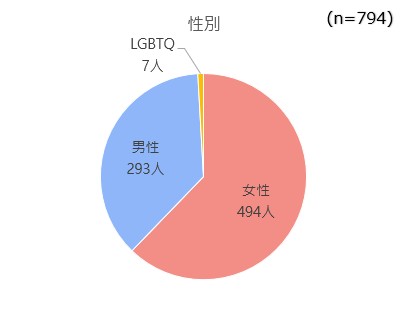
女性 : 250名(60.2%)
男性 : 163名(39.3%)
LGBTQ : 2名(0.5%)
スマホに関する利用調査としてアンケートを実施しました。全体の回答者としては794名いましたが、今回はその中で格安SIMを利用していた415名を抽出しています。
格安SIM利用者415名の中でも、とくに女性の方に多く回答していただきました。
回答者を年代別でみた場合は、以下の通りです。
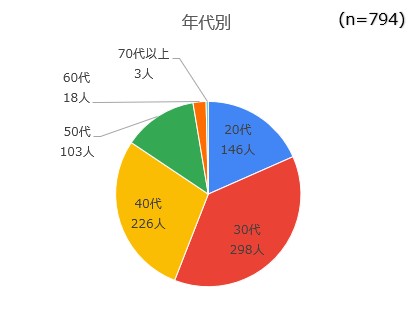
20代 : 70名(16.9%)
30代 : 170名(41%)
40代 : 112名(27%)
50代 : 49名(11.8%)
60代 : 13名(3.1%)
70代以上 : 1名(0.2%)
30代〜40代を中心に多くの方に回答していただきました。
格安SIMの中ではワイモバイルユーザーが多いという結果に
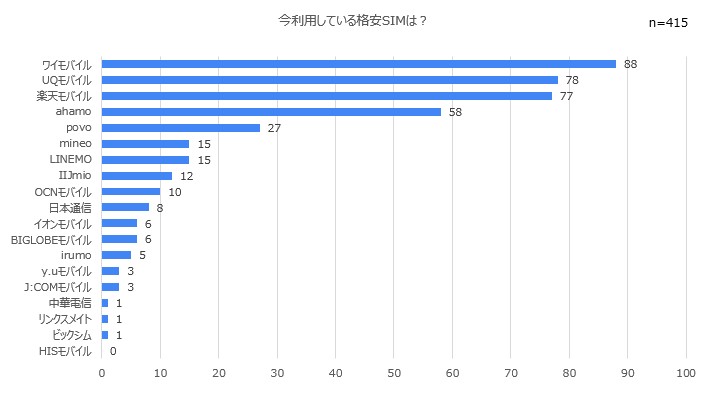
ワイモバイル : 88名(14%)
UQモバイル : 78名(18.8%)
楽天モバイル : 77名(18.6%)
ahamo : 58名(14%)
povo : 27名(6.5%)
mineo : 15名(3.6%)
LINEMO : 15名(3.6%)
IIJmio : 12名(2.9%)
OCNモバイル : 10名(2.4%)
日本通信 : 8名(1.9%)
イオンモバイル : 6名(1.4%)
BIGLOBEモバイル : 6名(1.4%)
irumo : 5名(1.2%)
y.uモバイル : 3名(0.7%)
J:COMモバイル : 3名(0.7%)
中華電信 : 1名(0.2%)
リンクスメイト : 1名(0.2%)
ビックシム : 1名(0.2%)
最も利用者が多かったのはワイモバイルで88名(14%)でした。そしてUQモバイル78名(18.8%)、楽天モバイル77名(18.6%)と続いています。
オンライン専用プランも含めると、83.7%が大手キャリア関連のSIMで占めています。
一部の通信設備を借りて運営しているMVNOとは違い、大手キャリアと同等の通信品質である安心感が評価され、サブブランドのシェア率は高くなっているのでしょう。
ここからはワイモバイルの満足度調査の結果を紹介します。
ワイモバイル全体の満足度
ワイモバイルを利用している88名の満足度の結果を紹介します。
今回は「料金」「回線速度」「繋がりやすさ(エリア)」「サポート」「キャンペーン」の5項目にわけて5段階評価してもらいました。
以下は、項目ごとにワイモバイル満足度の平均点をだしたものです。
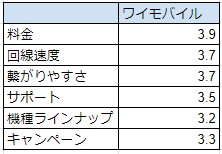
ワイモバイルは料金や通信品質といった面で高評価を得ており、総合評価としては5点満点中 3.5点という結果になっています。
ワイモバイルの評価が他社に比べて高いのか、それとも低いのかを調査するため、大手キャリアとそのサブブランド、オンライン専用プラン、そのほかの格安SIMを含む全キャリアの平均点、格安SIMだけの評価点と比較してみました。
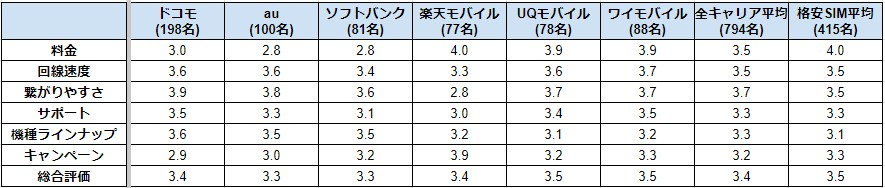
上記を見てわかるように全キャリアの総合評価は3.4点であり、その点数を超えているのはワイモバイルとUQモバイルのみになります。
利用者の違いはあれど、ドコモ・au・ソフトバンク・楽天モバイルを抑えて1位にランクインしたワイモバイルは満足度の高い格安SIMだと言えます。
ここからはワイモバイルの満足度をUQモバイルや楽天モバイル、全キャリア・格安SIMの平均点と比較しながら項目別でみていきます。
4.5点
ワイモバイル利用者全体でみると満足度は5点満点中 3.5点でしたが、当編集部としては4.5点くらいあげたいです。
やはり大手キャリア ソフトバンクのサブブランドということもあり、通信の安定性やサービスへの安心感があるのは大きいです。実店舗も多いので、大手キャリアからの乗り換えに抵抗がある格安SIM初心者の方にもおすすめします。
加えてキャンペーンも豊富。SIMのみの契約でも2万円相当の特典がもらえて得した気分! 契約期間の縛りや解約金もないので、迷ったら一旦ワイモバイルを試してみるのもありだと思います。
ワイモバイルの料金プランの満足度
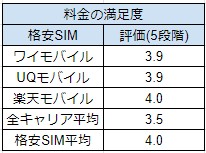
ワイモバイルの料金プランの満足度は5点満点中 3.9点。
UQモバイルとは同評価、楽天モバイルとは0.1点の差がありますが、満足度はほぼ同じです。全キャリアの平均点と比較すると、0.5点の差をつけてワイモバイルがリードしています。
楽天モバイルはデータ使用量に応じて料金が変動する段階制のワンプランを提供しています。シンプルな料金形態がユーザーから評価され4.0点という結果になっているのでしょう。
ワイモバイルやUQモバイルもわかりやすい3つのプランを提供していますが、料金の安さでは楽天モバイルに劣ります。
ワイモバイルは家族回線や自宅のネット回線をまとめ、支払方法をPayPayカードにすれば月額1,078円〜使い始められます。しかし単独回線でも安く使える楽天モバイルには、満足度で差を付けられています。
とは言え、「料金が高すぎる」という声が多い大手キャリアのプランからすれば、ワイモバイルも安く使える格安SIMであることに違いはありません。
4.5点
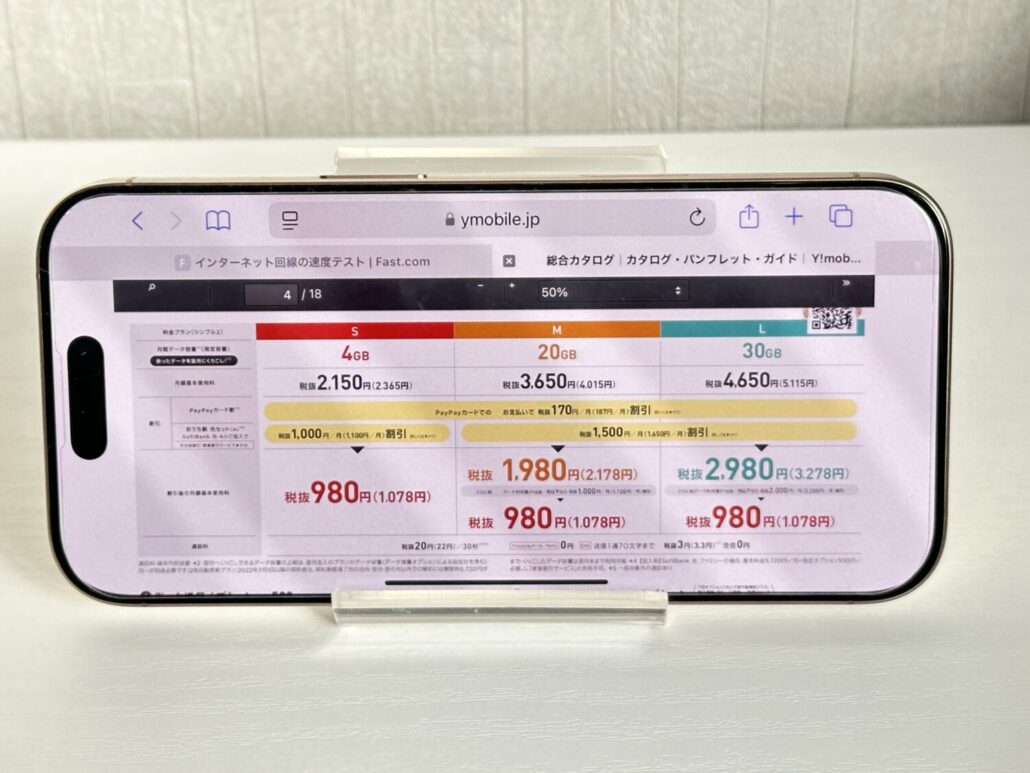
プランについても満足です。
筆者は毎月のデータ使用量が10GB程度のため、シンプル2 M(30GB)を契約しています。たまに移動中に動画を見たくなって20GBを超えそうになるときがありますが、30GBまで使える安心感は魅力です。ソフトバンク光も契約しているため、毎月1,650円割引の2,365円で使えています。
基本料金は他の格安SIM(MVNO)に比べるとやや高めですが、お昼休憩や通勤時間でもある程度通信が安定して使えること、大手キャリア同等のサービスを受けられることを考えると、コスパは良い方だと思います。家族割引もあるので、家族回線をワイモバイルでまとめるのもありでしょう!
逆に実店舗によるサポートがなくても大丈夫、単独回線でも安く使いたいという方は、オンライン専用プランのLINEMOも視野に入れてみると良いかもしれません。
ワイモバイルの回線速度の満足度
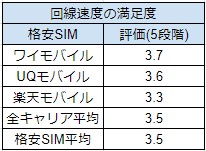
ワイモバイルの回線速度の満足度は5点満点中 3.7点です。
ワイモバイルに並んで利用者の多いUQモバイルや楽天モバイルを抑えて、1位にランクインしています。全キャリア・格安SIMの平均点と比較しても、ワイモバイルの満足度は一歩リードしています。
楽天モバイルは料金面で高い評価は得ていたものの、回線速度は全キャリア・格安SIMの平均点を下回る結果となりました。
地下や建物内での繋がりにくさが回線速度の評価にも繋がっているのでしょう。楽天モバイルもプラチナバンドを取得したとはいえ、全国的に繋がりやすくなるのはもう少し先になりそうです。
一方、ワイモバイルはソフトバンクのサブブランドということもあり回線速度は優秀。通信設備を一部借りて運営しているMVNOとは違い、ソフトバンク直回線であるため通信品質は大手キャリアと同等です。
通信品質と料金の安さを兼ね備えたワイモバイルは、多くのユーザーに刺さる格安SIMだと言えます。
4.5点

ワイモバイルのSIMを差したiPhoneで通信速度を計測した所、下りは48Mbps、上りは23Mbpsという結果になりました。これは高画質の動画視聴や3Dゲームなども問題なく楽しめる速度です。
例えば高画質の動画視聴であれば20~30Mbps、3Dゲームなら30Mbps以上あれば十分と言われており、ワイモバイルはその数値を十分上回っています。実際にYouTubeを高画質で流した際も動画が途中で止まることなく最後まで視聴できました。
楽天モバイル実測値(下り67Mbps)よりも下回っている点には驚きましたが、快適に使える速度なので問題ありません。
ワイモバイルの繋がりやすさの満足度
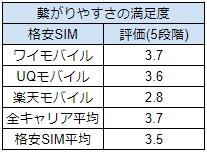
ワイモバイルの繋がりやすさの満足度は5点満点中 3.7点です。
繋がりやすさという面では、楽天モバイルに0.9点差でリードしています。全キャリアの平均点に達しているのもワイモバイルのみ。
やはりソフトバンクのサブブランドという点はワイモバイルの大きな武器です。MVNOはお昼の時間帯や通勤時間など、スマホ利用者の増える時間帯にどうしても繋がりにくくなる傾向があります。
しかしワイモバイルは通信回線が混雑する時間帯でも安定した速度を維持できるため、ここでは高い評価を得る結果となっています。
スマホ利用者の中でデータ20GB程度あれば足りるという方がほとんどでしょうから、携帯会社を契約する上でワイモバイルは有力な選択肢となるでしょう。
ドコモ・au・ソフトバンクの料金の高さに対する不満の多さや世界的な物価高の影響などもあり、サブブランドへ移行する方は今後さらに増えると考えられます。
4.5点
ワイモバイルは普通に繋がりやすいです。
昨今はドコモ回線が繋がりにくいとの悪評が目立ちますが、ワイモバイルはストレスなく使えます。筆者もahamoを使っていた時は読み込みが遅くてストレスでしたが、ワイモバイルは今のところ問題ありません。
テザリングも申し込み不要&無料なので、外出先でパソコンを使う時に便利です。
ワイモバイルのサポート面での満足度
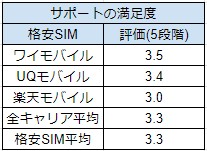
ワイモバイルのサポート面での満足度は5点満点中 3.5点です。
これは全キャリア・格安SIMの平均点を上回る結果となっており、要因としては実店舗の多さにあると考えられます。
一般的な格安SIM(MVNO)はプラン料金を安くする代わりに、オンラインでのサポートが基本になっています。これは人件費や店舗運営費を削り、料金の安さに力を入れているので仕方がないことです。
しかし、ワイモバイルはソフトバンクのサブブランドということもあり実店舗も豊富。ワイモバイル単独店舗に加え、ソフトバンクショップに併設されているデュアル店舗、家電量販店など、足を運びやすい所に店舗が多く存在している点はユーザーに大きな安心感を与えます。
例えばスマホが故障した時も、店舗が多いのですぐに駆け込むことができます。また、オンラインではなく対面サポートを受けたいという方にとっても、実店舗の多さは携帯会社を選ぶ上で大きな判断材料になってくるでしょう。
もちろんオンラインでのサポートも受けられるので、状況等に応じてサポートの使い分けも可能です。料金の安さ・高い通信品質・充実したサポート、ここまで揃ってくるとワイモバイルの魅力に目を背けることは難しくなってきます。
4.5点
サポート体制も満足です。
実店舗・オンラインチャット・電話とサポート窓口が多いため、状況によって使い分けることができます。
オンラインチャットは比較的繋がりやすいので、不明点があるときはいつも助かっています。
ワイモバイルの機種ラインナップの満足度
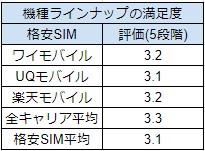
ワイモバイルの機種ラインナップの満足度は5点満点中 3.2点。全キャリアの平均点 3.3点には一歩届かない結果となりました。
ほかの格安SIMと比較すると機種は揃っているほうですが、ドコモ・au・ソフトバンクと比較するとライナップでは少し劣ります。iPhoneの最新モデルやAndroidのフラッグシップモデルの取り扱いはありません。
新型iPhoneを購入するならキャリア最安値の楽天モバイルが、新型Androidスマホなら他の大手キャリアが選択肢としてあがってくるでしょう。
とは言え、ワイモバイルにも型落ちモデルのiPhone 14やiPhone SE(第3世代)、認定中古品、コスパに優れた機種、かんたんスマホなど、低価格〜中価格帯・エントリー〜ミドルレンジモデルのスマホは一通り揃っています。
同時に端末セットのキャンペーンでスマホが破格で購入できる点は、ワイモバイルの強みでしょう。
4.5点
iPhoneやGoogle Pixelなど、人気機種も最新モデルを除き一通り揃っている印象です。ワイモバイルのSIMと端末をセット購入する方も多いと思います。
後述しますが、ワイモバイルは1円~スマホを販売しているので、機種の買い替えはもちろん、2台目のスマホや子ども用のスマホとしても手が出しやすくなっているのが嬉しい所ですね。
iPhoneなら認定中古品もあるので、3~4年前のモデルを格安でゲットすることもできます。
ワイモバイルのキャンペーンの満足度
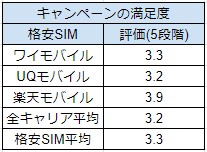
ワイモバイルのキャンペーンの満足度は5点満点中 3.3点。全キャリア・格安SIMの平均点に達しています。
ただキャンペーン満足度で目立つ評価をもらっているのが楽天モバイルの3.9点。楽天モバイルは端末セット契約・SIM単体契約において、最大2万円以上の高額なポイントキャッシュバックを行っています。そしてポイントを受け取るまでのハードルが低い点も評価されている部分でしょう。
ワイモバイルもSIM単体契約におけるキャンペーンで最大2万円相当以上のPayPayポイントがもらえます。しかし最大ポイントをもらうためにはPayPay支払いでのお買い物が必要です。
普段からPayPayを使っている方からすれば問題ありませんが、そうでない方からするとポイントをもらうためのハードルが高いと感じてしまうのかもしれません。
一方、ワイモバイルの端末セットキャンペーンはかなり充実しています。大特価セール、タイムセール、在庫一掃セールなど、他社にはないワイモバイルならではのキャンペーンが揃っています。
タイミングによってはスマホが1円〜購入できる場合もあるので、価格重視でスマホを探している方にとっては良い選択肢となるでしょう。
4.5点
ワイモバイルはキャンペーンがかなり充実しています。SIMのみ契約でも端末セット契約でも、最大2万円以上の還元が受けられるので非常にお得です!とくに乗り換えキャンペーンは還元額が最も大きくなるので狙い目。
期間限定で還元額が増額することもあるので、こまめにキャンペーンをチェックしておくと良いかもしれません。毎月の通信料を安くできるだけでなく、お得な特典を受けられるのもワイモバイルの魅力だと思います。
ワイモバイルは満足度が高く不満の声も少ない
あらためて各社の満足度をみてみると、ワイモバイルの評判の高さがうかがえます。
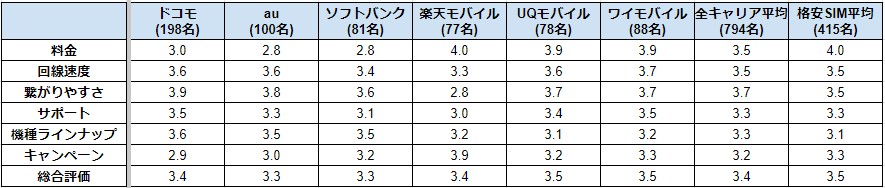
ワイモバイルの総合評価は3.5点であり、全キャリア・格安SIMの平均点に達しています。
「現在利用している携帯会社において、不満な点を具体的に教えてください」という質問に対しても、「特になし」「何もありません」という回答が多かったのはワイモバイルです。
強いて不満点をあげるなら「機種の種類が少ない」「最新iPhoneの取り扱いがない」といった機種ライナップの部分です。どうしても欲しい機種がワイモバイルにないなら、Apple StoreやECサイト、他社などで端末だけを購入してSIMを差し替えることでカバーできるでしょう。
満足している点については「毎月の料金が安くなった」「家族割引やネットのセット割で安く抑えられる」「余ったギガを翌月に繰り越せて無駄なく使える」など、とくに料金の安さに関する声が目立ちました。
大手キャリアと同等の通信品質とサポートを受けながらも毎月の通信料を安く抑えられる点は、ワイモバイルの強みだと言えます。
全体的にみてもバランスがよく、格安SIMデビューしたい方にもピッタリな携帯会社です。毎月開催しているキャンペーンも充実しているので、お得に使い始められます。
またワイモバイル×PayPayの相性も抜群。ポイントが貯まりやすく、キャリア決済でのPayPayチャージもできます。LYPプレミアム会員の特典も無料でついてくるので、PayPayやヤフー経済圏の方にとってはさらなるメリットがあります。
もしあなたの使用用途にあっているなら、この機会にワイモバイルへの乗り換えを検討してみると良いでしょう。
ワイモバイル公式サイト:https://www.ymobile.jp/store/
※街のお店で3,850円する事務手数料が無料!
ワイモバイル公式ヤフー店:https://ymobile-store.yahoo.co.jp/
※店舗と違って事務手数料がタダ!
>>ワイモバイルの評判はこちら
ワイモバイルの評判がやばいって本当?

まず最初に、ワイモバイルの良い評判と悪い評判をまとめておきます。
- PayPayとの連携で、PayPayをお得に利用できる
- 通信速度が安定していて、かつ速い
- 家族割の適用で安く利用できる
- おうち割 光セット(A)の適用で最大毎月1,650円も割引される
- オンラインストアで端末を格安価格でゲットできる
- オンラインストアでの契約なら事務手数料が無料
- 店舗での契約もできる
- 余ったデータ量を繰り越せるから無駄なく使える
- クレジットカードだけでなく口座振替やキャリア決済にも対応している
ワイモバイルはソフトバンクのサブブランドであるため、通信速度はキャリア並みです。
多くの格安SIMは、お昼の時間帯になると極端に速度が遅くなりますが、ワイモバイルならお昼の時間帯でも快適な速度で利用できます。
また、PayPayと連携することで、PayPayポイントが貰えたり、Yahoo!ショッピングやPayPayモールでの還元率が高くなるのもポイントです。
ワイモバイルは良い意味でやばいのです!
- 通常料金が高い
- 無制限プランがない
- 最新のiPhoneを購入できない
- 通信速度の切り替えができない
- カスタマーセンターに電話が繋がりにくい
一方で、ワイモバイルの大きなデメリットは通常料金が高いことです。
他社と比べると高い料金設定になっているため、家族割やおうち割 光セット(A)を適用できない方にはおすすめできません。
ワイモバイル公式サイト:https://www.ymobile.jp/store/
※街のお店で3,850円する事務手数料が無料!
ワイモバイル公式ヤフー店:https://ymobile-store.yahoo.co.jp/
※店舗と違って事務手数料がタダ!
>>ワイモバイルの評判はこちら
ワイモバイルをおすすめできる方・やめたほうがいい方は?
ワイモバイルをおすすめできる方と、やめたほうがいい方を紹介します。
ワイモバイルの契約はやめたほうがいい方
- 家族割やおうち割光セット(A)などの割引を適用できない方
- 通信費をとにかく安くしたい方
- 最新機種のスマホを購入したい方
ワイモバイルの契約をやめたほうがいい方は、上記のとおりです。
割引を適用できない方は、月額料金が高いのでおすすめできません。
また、ワイモバイルには最新機種が販売されていないのもデメリットです。
iPhone16など最新機種を購入したい方は公式サイトで購入し、ワイモバイルへ持ち込みましょう。
ワイモバイルをおすすめできる方
- 家族割を適用できる方
- 自宅の回線が、ソフトバンク光やソフトバンクAir、ケーブルライン、ひかりdeトークS(ケーブルライン)、NURO光でんわ(ケーブルライン)などの方
- PayPayでの支払いがメインの方
- Yahoo!ショッピングやPayPayモールなどで買い物をしている方
ワイモバイルは通常料金が高いので、「家族割」や「おうち割光セット(A)」を適用できる方におすすめです。
割引を適用させれば4GB 1,078円~利用できるので、割引は適用させましょう。
また、PayPayでの支払いがメインの方にもおすすめです。
キャンペーンでポイントがザクザク貯まり、ネットショッピングでのポイント還元率が高くなったりメリットが盛りだくさんです。
ワイモバイル公式サイト:https://www.ymobile.jp/store/
※街のお店で3,850円する事務手数料が無料!
ワイモバイル公式ヤフー店:https://ymobile-store.yahoo.co.jp/
※店舗と違って事務手数料がタダ!
>>ワイモバイルの評判はこちら
ワイモバイルの良い評判やメリットを紹介
ワイモバイルの良い評判やメリットは、以下の9つです。
- PayPayとの連携で、PayPayをお得に利用できる
- 通信速度が安定していて、かつ速い
- 家族割の適用で安く利用できる
- おうち割光セット(A)の適用で最大毎月1,650円も割引される
- ワイモバ親子割で5〜18歳の本人と家族の月額料金が最大13ヶ月間1,100円割引される
- オンラインストアで、旧端末を格安価格でゲットできる
- オンラインストアでの契約なら事務手数料が無料|契約解除料も無料
- 店舗での契約もできる
- 余ったデータ量を繰り越せるから無駄なく使える
- クレジットカードだけでなく口座振替やキャリア決済にも対応している
各メリットを詳しく解説します。
PayPayとの連携でPayPayをお得に利用できる
![[ヤフー] Yahoo!ショッピングがおトク!](https://economical.co.jp/corp/wp-content/uploads/2024/11/98B59D63-9664-4432-9972-4BEE4A4CFDF8-2025-03-15-7.22.26.jpeg)
ワイモバイルとPayPayを連携させると、PayPayモールやヤフーショッピングサイトでポイントの還元率が高くなります。
以下はヤフーショッピングでのポイント還元率です。
| ヤフーショッピング還元率 | |
|---|---|
| ワイモバイルユーザー対象特典(2025年3月31日まで) ※ワイモバイル決済特典に変更:2025年4月1日から | +5%(付与上限250ポイント/月) |
| LYPプレミアム会員特典 | +2%(付与上限5,000ポイント/月) |
| 毎日もらえるPayPay決済特典 | +3.5%(付与上限5,000ポイント/月) |
| ストアポイント | +1% |
| PayPayでのお支払い特典 | +0.5% |
| 合計 | 12% |
ヤフーショッピングなら最大12%のポイント還元です。さらに5のつく日キャンペーンにエントリーすれば、+4%(付与上限1,000ポイント/月)ももらえます。
PayPayと連携するだけで還元率が高くなるので、非常にお得に利用できます。
LYPプレミアムが無料で利用できるのもポイント
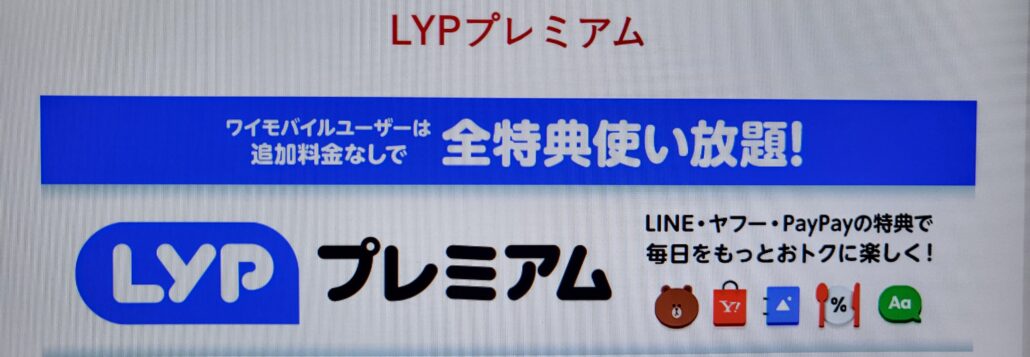
「LYPプレミアム」とは、LINE・ヤフー・PayPayのサービスがお得に利用できる有料(508円)のサービスです。
ですが、ワイモバイルユーザーは無料になります。
「LYPプレミアム」のサービス内容は、以下のとおりです。
- 1,500万種類以上の対象スタンプが使い放題(LINEスタンプ プレミアム ベーシックコース)
- LINEのアプリアイコンを変更できる、LINEのサブプロフィールが利用可能
- LINEのアルバムが動画・オリジナル画質写真に対応
- LINEの着信音・呼出音を設定できる
- Yahoo!ショッピングでのお買い物でPayPayポイントが最大12%貯まる
- PayPayクーポンを利用するとPayPayポイントが最大5%貯まる
- Yahoo!トラベルやPayPayグルメの利用でPayPayポイントが貯まる
- Yahoo!メールボックス容量無制限、Yahoo!オークション出品時に使える便利機能などが使える
特に、ショッピングにおけるメリットが大きいのが特徴です。
Enjoyパックの加入特典
Enjoyパックは2024年12月18日をもって新規受付を終了しています。すでに加入している場合のみ継続利用が可能です。解約すると再入会できないことに注意しましょう。
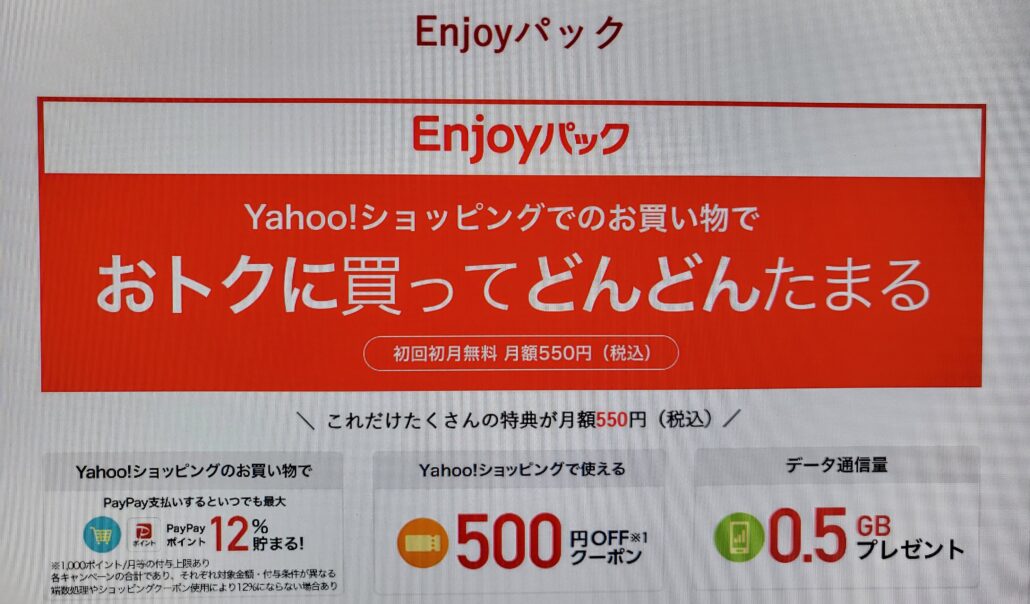
「Enjoyパック」とは、ワイモバイルの有料オプションの1つです。
月額550円で以下のような特典が付いてきます。
- ヤフーショッピングで使える500円オフクーポンが毎月もらえる
- ヤフーショッピングでのお買い物でPayPayポイントが5%還元される(付与上限5,000ポイント/月)
- 毎月データ通信料0.5GBがもらえる
有料オプションにはなりますが、月額料金以上の特典がもらえるので加入しておいて損はないでしょう。
初回初月は無料なので、まずはお試しで加入するのもありです。
通信速度が安定していて、かつ速い
記事の冒頭でも解説したように、ワイモバイルはソフトバンクのサブブランドです。
ソフトバンクの通信回線をそのまま使っているので、キャリアの回線を借りて運営している格安SIMに比べると通信速度は高速です。
実際にワイモバイルを利用している方が、通信速度を投稿している「みんなのネット回線速度」を参考に、通信速度の平均値を紹介します。
| Ping | 下り | 上り | |
|---|---|---|---|
| 朝 | 41.84ms | 123.49Mbps | 21.07Mbps |
| 昼 | 42.79ms | 59.63Mbps | 11.93Mbps |
| 夜 | 39.61ms | 125.0Mbps | 19.33Mbps |
利用者が多くなるお昼の時間帯でも、60Mbpsに近い速度でネットを利用できます。
これだけの速度が出ていれば、オンラインゲームでも問題なくプレイできるはずです。
ただ、Ping値が高いので、ラグが生じる可能性がある点には注意してください。
家族割の適用で安く利用できる
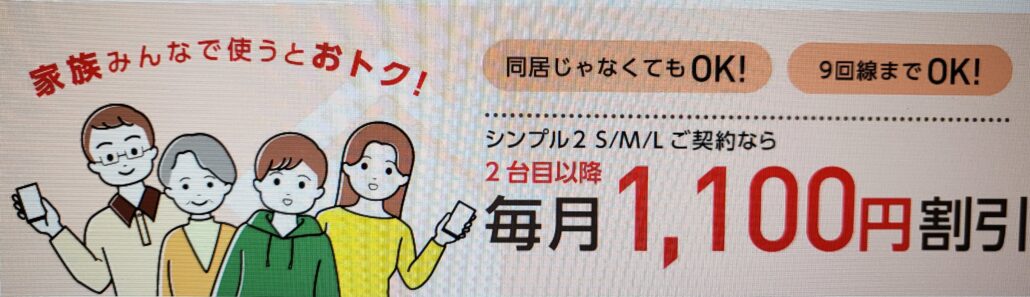
ワイモバイルは、家族割を適用することで月額料金を安くできます。
家族割を適用すると、月額料金は以下のようになります。
| シンプル2 S | シンプル2 M | シンプル2 L | |
|---|---|---|---|
| 基本料金 | 2,365円 | 4,015円 | 5,115円 |
| 家族割 | 1,100円 | 1,100円 | 1,100円 |
| PayPayカード割 | 187円 | 187円 | 187円 |
| 割引適用後の月額料金 | 1,078円 | 2,728円 | 3,828円 |
| データ容量 | 4GB | 30GB | 35GB |
シンプルSなら月額1,265円で利用できます。PayPayカード割で187円の割引を併用すると最安値の1,078円で利用が可能です。
ただ、家族割が適用されるのは2回線目以降であるため、1回線目の方の料金は安くなりません。
家族割は、「My Y!mobile」「ショップ」「オンラインストア」のいずれかから申し込みできます。
家族でワイモバイルの加入を考えている方は、家族割を適用させてお得に利用しましょう。
おうち割光セット(A)の適用で最大毎月1,650円も割引される
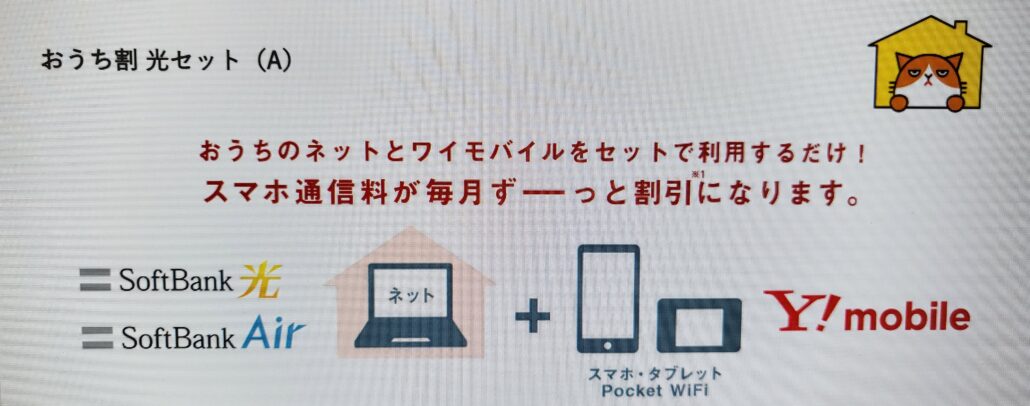
家族割を適用できない方は、「おうち割光セット(A)」を適用させましょう。
「おうち割光セット(A)」は、自宅の回線がソフトバンク光やソフトバンクAir、ケーブルライン、ひかりdeトークS(ケーブルライン)、NURO光でんわ(ケーブルライン)のいずれかであれば、適用できる割引です。
| シンプル2 S | シンプル2 M | シンプル2 L | |
|---|---|---|---|
| 基本料金 | 2,365円 | 4,015円 | 5,115円 |
| おうち割光セット(A) | 1,100円 | 1,650円 | 1,650円 |
| PayPayカード割 | 187円 | 187円 | 187円 |
| 割引適用後の月額料金 | 1,078円 | 2,178円 | 3,278円 |
| データ容量 | 4GB | 30GB | 35GB |
家族割とは違い、契約しているスマホの回線がすべて割引の対象になるのが特徴です。
毎月1,100円~1,650円が割引されるので、年間で13,200円~19,800円もお得になります。
家族割を適用できない方は、自宅の回線をソフトバンク光やソフトバンクAirなどにして、「おうち割光セット(A)」を適用させましょう。
ワイモバ親子割で5〜18歳の本人と家族の月額料金が最大13ヶ月間1,100円割引される
18歳未満の子どもがいる方は、家族でのワイモバイル契約がお得です。5歳から18歳が利用者となった回線と家族割を組むことで、シンプル2 M/Lの月額料金が最大13ヶ月間1,100円割引されます。もちろん子ども本人も対象です。
| 項目 | シンプル2 M | シンプル2 L |
|---|---|---|
| 通常料金 | 4,015円 | 5,115円 |
| ワイモバ親子割のみ | 2,915円 | 4,015円 |
| ワイモバ親子割 +家族割引サービス +PayPayカード割 | 1,628円 | 2,728円 |
| ワイモバ親子割 +おうち割光(A)セット | 1,078円 | 2,178円 |
上の図表の通り、ワイモバ親子割を使えばシンプル2M、つまり月に30GBを最安値1,078円で使えるようになります。家族4人で適用すれば、月に4,400円も割引です。
さらに1年間、5〜18歳であれば10分かけ放題となるだれとでも定額+は無料、国内通話が無制限かけ放題となるスーパーだれとでも定額+は1,100円割引となります。
ワイモバ親子割は期間限定のキャンペーンで、いつ終わるかわからないものなので、お得なうちにぜひワイモバイルに申し込んでくださいね。
- 【ワイモバ親子割】
受付期間中に、申し込み時の使用者年齢が5~18歳で新規、他社からののりかえ(MNP)、ソフトバンクまたはLINEMOからの番号移行、契約変更、プラン変更にてシンプル2 M/Lへ契約すると、適用条件を満たした月を1ヵ月目として13ヵ月目まで基本使用料を毎月1,100円割引 - 【ワイモバ親子割(家族)】
受付期間中に、申し込み時の使用者年齢が5~18歳で新規、他社からののりかえ(MNP)、ソフトバンクまたはLINEMOからの番号移行、契約変更、プラン変更にてシンプル2 M/Lへ契約すると、適用条件を満たした月を1ヵ月目として13ヵ月目まで基本使用料を毎月1,100円割引 - 【通話キャンペーン】
5歳以上、18歳以下のお客さまには、だれとでも定額+、スーパーだれとでも定額+の料金を1年間880円(税込)割引
オンラインストアで端末を格安価格でゲットできる|最新iPhoneがほぼ1円で買える!
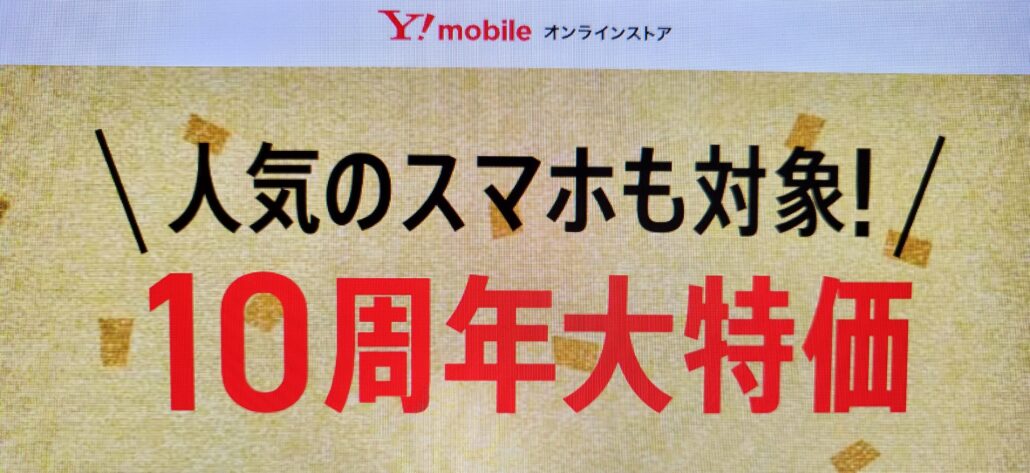
乗り換えと同時にスマホを買い替えたい方は、ワイモバイルのオンラインストアで購入しましょう。
1~2世代前の機種しか取り揃えていませんが、非常に安い価格で高性能のスマホを購入できます。
以下はキャンペーン価格の一例です。(最新情報はワイモバイルオンラインストアより確認してください)
| 機種 | 販売価格 | キャンペーン価格 最安値 |
|---|---|---|
| iPhone16e | 119,088円 | 実質24円〜 (新トクするサポート適用2年返却時) |
| iPhone15 | 119,088円 | 51,888円 (新トクするサポート適用2年返却時) |
| iPhone14 | 95,904円 | 51,984円〜 (返却不要) |
| iPhone 13 | 96,480円~ | 52,800円~ (返却不要) |
| iPhone SE3 | 73,440円~ | 実質17,040円~ (新トクするサポート適用2年返却時) |
| Google Pixel 8a | 59,472円 | 実質円〜 (新トクするサポート適用2年返却時) |
| nubia Flip 2 | 85,680円 | 実質19,680円〜 (新トクするサポート適用2年返却時) |
| AQUOS wish4 | 21,996円 | 1円 (返却不要) |
| Samsung Galaxy A25 5G | 21,888円 | 1円 (返却不要) |
| nubia S 5G | 21,996円 | 1円 (返却不要) |
| OPPO A79 5G | 21,888円 | 1円 (返却不要) |
| moto g64y 5G | 21,996円 | 1円 (返却不要) |
| OPPO A3 5G | 21,996円 | 1円 (返却不要) |
| OPPO Reno11 A | 26,928円 | 4,980円 v |
| らくらくスマートフォン a | 31,680円 | 9,800円 (返却不要) |
端末によって購入条件は異なりますが、以下2つの条件は満たすことで最安値で購入できます。
- シンプル2 M/Lを契約すること
- 他社からの乗り換えであること(ソフトバンクもしくはLINEMOからの乗り換えは対象外)
スマホの買い替えを考えている方は、ワイモバイルの契約前にオンラインストアもチェックしておきましょう。
さらにワイモバイルでは2025年1月から新トクするサポート(A)の提供を開始。対象端末になっているものは2年後に返却することで最大2年分の分割金の支払いが免除されます。
例えば2025年2月発売のiPhone16eを実質24円〜で使えるなど、かなりお得に使えるのです。
お得にスマホを手に入れたい方はワイモバイルオンラインストアを使いましょう。
オンラインストアでの契約なら事務手数料が無料|契約解除料も無料
ワイモバイルは、契約時などに各種手数料が発生します。
ワイモバイルで発生する手数料は以下のとおりです。
| 手続内容 | 手数料 |
|---|---|
| 新規・乗り換え | 3,850円 |
| 機種変更 | 3,850円 |
| USIMカード再発行 | 3,850円 |
ただ、ワイモバイルオンラインストアで手続きすれば、契約時に発生する3,850円の契約事務手数料を無料にできます。
また、2022年2月1日(火)以降、解約金は撤廃されているので、解約金を払うことなく他社への乗り換えが可能です。
無駄な費用を払わなくて済むので、契約しやすいと言えるでしょう。
店舗での契約もできる
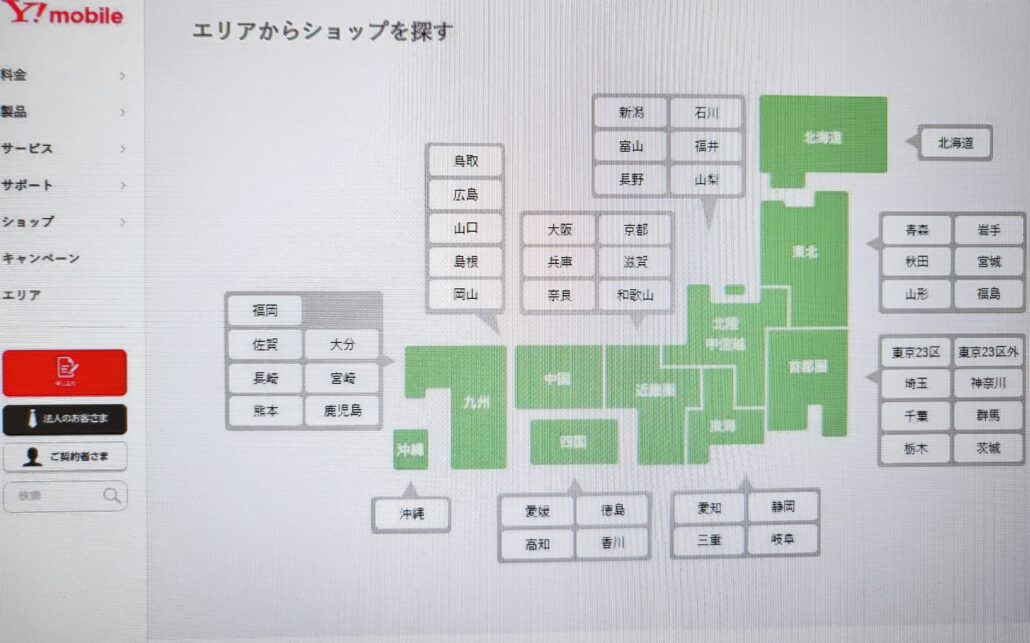
ワイモバイルは全国にショップを展開しています。
オンラインでの契約が苦手な方や、専門スタッフに直接相談したいことがある方はショップに来店しましょう。
ワイモバイルのショップでできることは、以下のとおりです。
- 新規契約
- 機種変更
- 契約内容の変更
- 修理の受付
- 解約手続き
- 支払い手続きや変更
ショップに来店する際は、必ず「かんたん来店予約」をしましょう。
「かんたん来店予約」をしておけば、行きたい時間や曜日の予約が取れるので、待ち時間なくスムーズに案内してくれます。
「かんたん来店予約」の利用方法を下記の記事で解説しているので、ぜひ参考にしてくださいね。
余ったデータ量を繰り越せるから無駄なく使える

ワイモバイルでは、2021年8月からデータ繰り越しに対応しています。
余ったデータ量を翌月に繰り越せるので、データ量をムダなく利用できるのが特徴です。
ワイモバイルのデータ繰り越しの特徴をまとめます。
- 申し込み不要かつ追加料金なしで利用できる
- 繰り越されたデータ量の利用期限は、翌月末まで
- 繰り越し可能なデータ量の上限は、翌月に加入しているプランのデータ量まで
- データ量を繰り越したら、翌月は繰り越したデータ量→プランのデータ量→追加購入したデータ量の順で消費する
毎月20GBを利用できるシンプル2 Mを契約している場合、5GB余ったら翌月は25GBも利用できます。
翌月に旅行などの、外出先でデータ量を多く消費する予定がある場合など、データ量を繰り越せば余裕を持たせることが可能です。
クレジットカードだけでなく口座振替やキャリア決済にも対応している
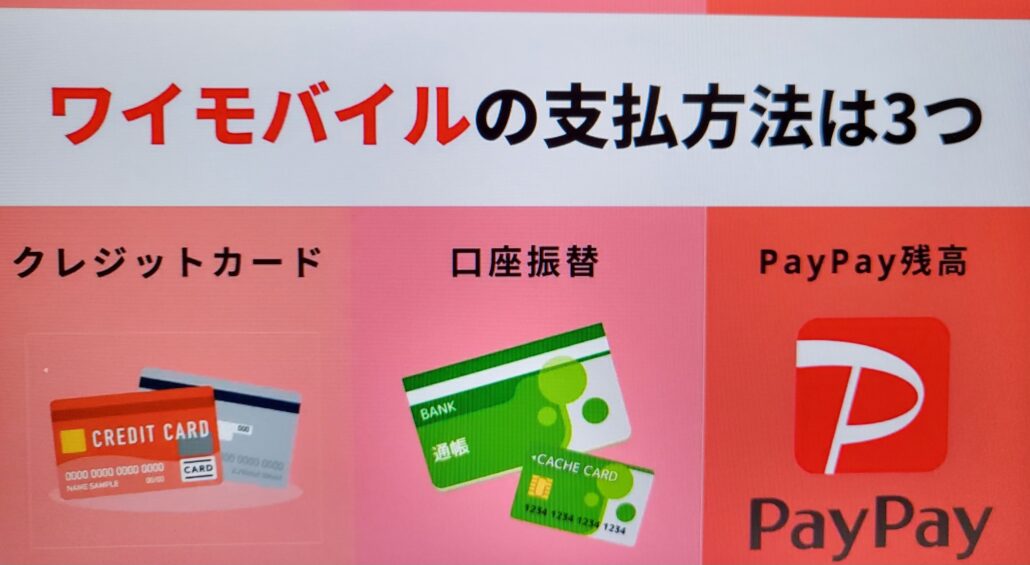
ワイモバイルの支払い方法は、全部で3つあります。
- クレジットカード
- 口座振替
- PayPay残高支払い(キャリア決済)
オンラインストアで契約した方は、クレジットカードしか選択できませんが、契約後に申込書を取り寄せれば口座振替に変更できます。
また、PayPayアプリとワイモバイルを連携させれば、PayPay残高から月額基本料金などの支払いも可能です。
ワイモバイル公式サイト:https://www.ymobile.jp/store/
※街のお店で3,850円する事務手数料が無料!
ワイモバイル公式ヤフー店:https://ymobile-store.yahoo.co.jp/
※店舗と違って事務手数料がタダ!
>>ワイモバイルの評判はこちら
ワイモバイルの悪い評判やデメリット
一方で、ワイモバイルにも悪い評判やデメリットがあります。
- 通常料金が高い
- 無制限プランがない
- 最新のiPhoneを購入できない
- 通信速度の切り替えができない
- カスタマーセンターに電話が繋がりにくい
順番に紹介します。
通常料金が高い
ワイモバイルの月額料金は、他社よりも高く設定されています。
ワイモバイルと他社の月額料金を比較してみましょう。
| 3GB | 4GB | 15GB | 20GB | 25GB | 30GB | 35GB | |
|---|---|---|---|---|---|---|---|
| ワイモバイル | – | 2,365円 | – | – | – | 4,015円 | 5,115円 |
| UQモバイル | – | – | – | – | – | 4,048円 | 3,828円 |
| ahamo | – | – | – | – | – | 2,970円 | – |
| LINEMO | 990円 | – | – | – | – | 2,970円 | – |
例えばワイモバイルは35GBで5,115円ですが、UQモバイルなら35GBで3,828円です。
「家族割」や「おうち割光セット(A)」などの割引を適用できない方は、料金が安いUQモバイルなどを契約したほうがいいでしょう。
無制限プランがない
ワイモバイルには、無制限プランがありません。
新料金プランのシンプル2 Lでは35GB利用できます。
ただ、容量の多いプランは料金が高くコスパが非常に悪いので、ahamo大盛りや楽天モバイルがおすすめです。
ahamoの特徴
- 30GBを2,970円で利用できる
- 80GBの大盛りオプションを追加すれば、最大110GBを4,950円で利用できる
- 5分間は通話料が無料
ahamoは最大110GBを4,950円と破格な料金設定になっています。
ドコモの回線をそのまま使っているので、お昼の時間帯でも快適にネットを利用できるのもポイントです。
データ量の消費が多い方は、ahamoを検討してみてください。
楽天モバイルの特徴
- 20GBまでは2,178円、20GB以上はデータ量無制限で3,278円
- Rakuten Linkアプリを使えば、通話料は無料
- iPhone 16など、最新のiPhoneなどの購入もできる
- ポイントが還元されるキャンペーンが豊富
楽天モバイルは、3,278円でデータ量無制限で利用できるのが大きなメリットです。
ただ、地下や建物内など場所によっては繋がりにくく、お昼や夜の利用者が多くなる時間帯などには通信速度が極端に遅くなります。
最新のiPhoneを購入できない
ワイモバイルでは、iPhone 16などの最新のiPhoneの購入はできません。
ただキャリアでは在庫を切らしている型落ちのiPhone13や、iPhone SE3などの在庫が潤沢です。最新にこだわりがなく、安くiPhoneを買いたいならワイモバイルは狙い目です。
ちなみにAndroidスマホはフラッグシップモデルの取り扱いはなく、エントリー~ミドルレンジモデルのスマホがメインで販売されています。
ワイモバイルは端末セットキャンペーンが充実しており、タイミングによっては1円~スマホが購入できる場合もあります。
通信速度の切り替えができない
格安SIMのなかには、通信速度を「節約モード」に切り替えができます。
たとえば、以下の格安SIMは通信速度の切り替えが可能です。
- UQモバイル
- BIGLOBEモバイル
- mineo
- IIJmio
- イオンモバイル
※対象外プランもあります
「節約モード」を利用すると、低速通信になりデータ量を消費せずにネットの利用が可能です。
SNSやLINEでメッセージのやり取りをするとき、月末のデータ量が少なくなってきたときなど、通信速度が遅くても利用できる際に便利です。
ワイモバイルでは通信速度の切り替えができないので、これまで速度切り替えができた格安SIMを使っていた方には不便に感じるでしょう。
カスタマーセンターに電話が繋がりにくい
ワイモバイルのサポートデスク、全く繋がらないよおおおお
引用 : X
ワイモバイルをネットで申し込んだら、不備だから電話くださいっていうメール来たけど、電話が永遠に繋がらない。しかも1分ぐらいで強制終了させられる。平日の日中で繋がらないならもう無理だよ、これ。
引用 : X
X(旧Twitter)の口コミを見てみると、「カスタマーセンターに電話が繋がりにくい」といったツイートが目立ちます。
お昼の時間帯や夜の時間帯、それから月末などはカスタマーセンターが混みやすくなります。
カスタマーセンターに繋がらなかったら、チャットサポートで相談しましょう。
ワイモバイル公式サイト:https://www.ymobile.jp/store/
※街のお店で3,850円する事務手数料が無料!
ワイモバイル公式ヤフー店:https://ymobile-store.yahoo.co.jp/
※店舗と違って事務手数料がタダ!
>>ワイモバイルの評判はこちら
ワイモバイルのキャンペーン情報を紹介
ワイモバイルでは、豊富なキャンペーンを実施しています。
| キャンペーン | 特典内容 | 期間 |
|---|---|---|
| ワイモバイルオンラインストアのキャンペーン | ||
| 人気のスマホも対象!10周年大特価 | moto g64y 5Gが一括1円など、対象スマホが特別価格で手に入る | 2024年5月31日〜終了日未定 |
| SIMカード/eSIMご契約でPayPayポイントプレゼント! | オンラインストアでSIMカード/eSIMカードご契約&PayPayアプリと連携で、最大一括15,000円相当のPayPayポイントプレゼント! | 2024年5月31日〜終了日未定 |
| ワイモバイルご利用者さま向け2回線目以降の新規申し込み特別優待 | 既にワイモバイル回線を持っている方が他社からののりかえまたは新規でご契約する場合、moto g64y 5GやiPhone SE(第3世代) 64GBがお得に手に入る | 2025年4月1日〜終了日未定 |
| ソフトバンク 認定中古品 iPhone | ソフトバンクが厳選した認定中古品iPhoneが1円〜購入できる | 終了日未定 |
| ワイモバイルオンラインストアはこちら | ||
| ワイモバイル ヤフー店 | ||
| SIMご契約特典 | ワイモバイル ヤフー店で新規契約または乗り換え手続きでSIMのみを申し込むと最大15,000円相当のPayPayポイントがもらえる | 2021年10月1日〜終了日未定 |
| 特価スマホがおトク | 対象スマホが特別価格で購入できる(最安1円〜) | 終了日未定 |
| ソフトバンク 認定中古品スマホ | ソフトバンクが厳選した認定中古品スマホが一括1円〜購入できる | 終了日未定 |
| ワイモバイル ヤフー店はこちら | ||
| 共通キャンペーン | ||
| 【ワイモバイル10周年大感謝祭】「紹介キャンペーンW」 | 家族や友だちを紹介して、紹介された方がワイモバイルのシンプル2 S/M/Lプランで契約すると、紹介した方にPayPayポイント最大20,000円相当(5,000円相当×4回線)をプレゼント ※PayPayポイントに交換することで利用可能。 ※PayPay/PayPayカード公式ストアでも利用可能。出金・譲渡不可。 | 2024年12月19日〜終了日未定 |
| 契約事務手数料無料 | 契約事務手数料3,850円が無料になる(店舗の場合は発生します) | 終了日未定 |
| 新どこでももらえる特典 | 最大6,000円相当のPayPayポイントがもらえる。SIMカードご契約特典との併用もできる | 2022年7月1日〜終了日未定 |
| データ増量キャンペーン3 | オプション料550円/月が6ヶ月間無料になる | 2023年6月14日~終了日未定 |
| 60歳以上通話ずーっと割引キャンペーン | スーパーだれとでも定額が880円/月で利用できる(通常1,980円/月) | 終了日未定 |
| ワイモバイル→ソフトバンクのりかえ特典 | ・違約金/転出手数料/契約事務手数料が無料になる ・ギガ無制限が1年間2,838円/×12カ月の割引が入る | 終了日未定 |
| 基本料0円特典 | ソフトバンク、LINEMOからののりかえでワイモバイル基本料初月無料 | 2023年1月18日~終了日未定 |
| 下取りプログラム | PayPayポイント還元または購入端末代金値引きが受けられる(機種や端末状態によって還元額は変動する) | 2016年11月1日~終了日未定 |
| 家族割引サービス | 基本料金から永年1,100円割引(2回線目以降) | 終了日未定 |
| おうち割光セット | 基本料金からシンプル2 M/Lは1,650円割引、シンプル2 Sは1,100円割引 | 終了日未定 |
| LINE MUSIC 6カ月無料 | LINE MUSIC for SoftBank専用ページからお申込みするとLINE MUSICの月額使用料が6カ月無料に | 2023年1月18日~終了日未定 |
| 公式 ワイモバイルオンラインストア / ワイモバイル ヤフー店 | ||
端末セットに関しては最大2万円以上の機種代金割引、SIM単体契約に関しても最大2万円以上のPayPayポイント還元を行っています。
還元額は他社から乗り換えた時が最も大きいので、スマホの買い替えを検討している方は、乗り換えと同時に購入しましょう。
ワイモバイル公式サイト:https://www.ymobile.jp/store/
※街のお店で3,850円する事務手数料が無料!
ワイモバイル公式ヤフー店:https://ymobile-store.yahoo.co.jp/
※店舗と違って事務手数料がタダ!
>>ワイモバイルの評判はこちら
ドコモ・au・ソフトバンクからワイモバイル(Y!mobile)に乗り換える手順
ここからはワイモバイルへ乗り換える手順を解説していきます。
- 必要なものを用意する
- 端末を決める
- プランを決める
- ワイモバイルを申し込む
- 端末・SIMを受け取り開通
まずはワイモバイルを申し込むにあたり、必要なものを準備しましょう。
必要なもの
- 本人確認書類(原本)
- 支払先に設定するもの
- MNP予約番号(MNPワンストップ対象の携帯会社であれば不要)
本人確認書類に関しては、運転免許証やマイナンバーカード、パスポートなどであれば1点で受付できます。
もし上記がない場合は、健康保険証+補助書類などでもOKです。補助書類に該当するものは、公共料金の領収書や住民票などです。
いずれも3ヶ月以内に発行されたものである必要があるので、気をつけてください。
また毎月の料金の支払い方法を設定するので、銀行のキャッシュカードかクレジットカードを用意しておきましょう。
さらに乗り換えの場合は、MNP予約番号の発行しておく必要があります。
MNP予約番号がないと、利用していた携帯電話番号を引き継ぐことができません。発行については店舗・電話・キャリアのマイページからできます。
ただしMNPワンストップ対象の携帯会社であればMNP予約番号不要で乗り換えが可能です。
次にワイモバイルで利用する端末を決めましょう。
申し込みと同時に端末を購入する方は、機種・カラーを選びます。iPhoneの場合は、本体容量も選びます。
また今まで利用していたスマホを持ち込む方は、SIMフリー化されているか、動作確認されているかの2点を確認しておいてください。
端末が決まったら、次にプランを決めましょう。
最適なプランを選ぶには、自分が毎月どれくらいのデータを使用しているか把握しておく必要があります。
データ使用量は、ドコモならMy docomo、auならMy au、ソフトバンクならMy SoftBankから確認できます。
ワイモバイルではデータ増量オプションが1年間無料なので、オプションを追加し1年間様子をみて、あとからプラン変更するのもありでしょう。
ワイモバイルオンラインストアにアクセスし、希望する端末とプランを選び、申し込みを進めていきます。
基本的には画面の沿って進めていけば、問題ありません。
特別難しいことはないので、チャレンジしてみてください。
申し込みが完了したら、端末・SIMが手元に届くまで待ちましょう。
申し込みがおわり12時までに審査が完了すると、最短当日に発送されます。
12時以降に審査が完了した場合は、翌日に発送されます。
届いたらスマホにSIMをセットして、開通させましょう。通信テストを行い問題なく使えれば完了です。
ワイモバイル公式サイト:https://www.ymobile.jp/store/
※街のお店で3,850円する事務手数料が無料!
ワイモバイル公式ヤフー店:https://ymobile-store.yahoo.co.jp/
※店舗と違って事務手数料がタダ!
>>ワイモバイルの評判はこちら
まとめ
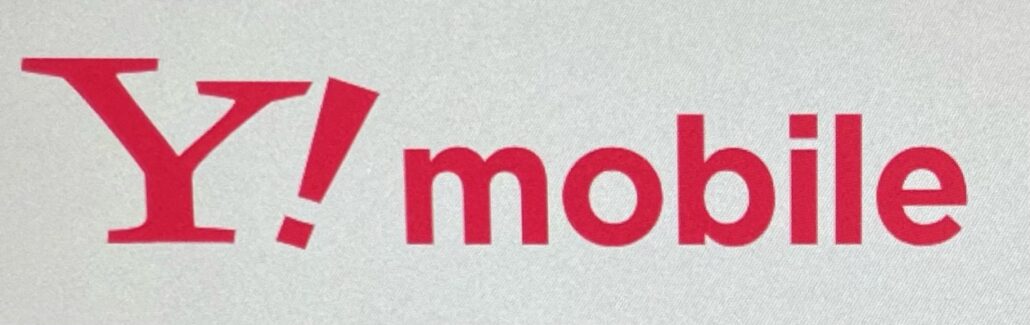
この記事では、ワイモバイルの評判について紹介しました。
ワイモバイルの評判は非常に良く、契約するメリットがいくつもあります。
- 通信速度が安定していて、かつ速い
- 家族割の適用で安く利用できる
- おうち割 光セット(A)の適用で最大毎月1,650円も割引される
- PayPayとの連携で、PayPayをお得に利用できる
- オンラインストアで端末を格安価格でゲットできる
- オンラインストアでの契約なら事務手数料が無料
- 店舗での契約もできる
- 余ったデータ量を繰り越せるから無駄なく使える
- クレジットカードだけでなく口座振替やキャリア決済にも対応している
キャンペーンを利用すればお得に契約ができ、割引を適用させれば安い料金で利用できます。
ワイモバイルをおすすめできる方に当てはまっている方であれば、後悔することはないでしょう。
ワイモバイル公式サイト:https://www.ymobile.jp/store/
※街のお店で3,850円する事務手数料が無料!
ワイモバイル公式ヤフー店:https://ymobile-store.yahoo.co.jp/
※店舗と違って事務手数料がタダ!
>>ワイモバイルの評判はこちら